3.2. Netzwerke und Traffic-Typen verwalten¶
Um die Vernetzung in Acronis Cyber Infrastructure auszugleichen und zu optimieren, können Sie den einzelnen Netzwerken unterschiedliche Traffic-Typen zuweisen. Einem Netzwerk einen Traffic-Typ zuzuweisen bedeutet, dass auf den Knoten, die mit diesem Netzwerk verbunden sind, die Firewall konfiguriert wird, bestimmte Ports auf den Knoten-Netzwerkschnittstellen geöffnet werden und die notwendigen iptables-Regeln festgelegt werden. Beispielsweise werden Knoten, die mit einem Netzwerk verbunden sind, welches nur den Traffic-Typ S3 öffentlich hat, eingehende Verbindungen nur an den Ports 80 und 443 akzeptieren.
3.2.1. Übersicht der Netzwerke¶
Standardmäßig haben Sie zwei vorkonfigurierte Netzwerke, die – entsprechend ihres Typs – Öffentlich und Privat heißen. Sie können als Vorlagen betrachtet werden, die Sie anpassen können, um die gewünschte (empfohlene) Konfiguration zu erstellen.
Wie in Abschnitt ‚Planning the network‘ beschrieben, kann Acronis Cyber Infrastructure mehrere empfohlene Netzwerkkonfigurationen haben, je nach den bereitgestellten Services:
Beim Backup Gateway umfasst die empfohlene Netzwerkkonfiguration zwei Netzwerke – für internen und externen Datenverkehr. Sie können die vorgegebenen Netzwerke Öffentlich und Privat so belassen, wie sie vorliegen. In diesem Fall sollten diesen Netzwerken dann Traffic-Typen gemäß der folgenden Tabelle zugewiesen werden:
Tab. 3.2.1.1 Empfohlene Netzwerkeinrichtung für das Backup Gateway¶ Netzwerk Traffic-Typen Privat Storage, Interne Verwaltung, OSTOR privat, ABGW privat Öffentlich Admin-Panel, SSH, S3 öffentlich, iSCSI, NFS, ABGW öffentlich Wenn der Compute-Service für Evaluierungszwecke bereitgestellt wird, umfasst die minimale Netzwerkkonfiguration zwei Netzwerke für internen und externen Datenverkehr. Sie können die vorgegebenen Netzwerke Öffentlich und Privat so belassen, wie sie vorliegen. In diesem Fall sollten diesen Netzwerken dann Traffic-Typen gemäß der folgenden Tabelle zugewiesen werden:
Tab. 3.2.1.2 Minimale Netzwerkeinrichtung für einen Compute-Service¶ Netzwerk Traffic-Typen Privat Storage, Interne Verwaltung, OSTOR privat, ABGW privat, VM privat, VM-Backups, VM öffentlich Öffentlich Admin-Panel, SNMP, SSH, Self-Service-Panel, Compute-API, VM öffentlich, iSCSI, NFS, S3 öffentlich, ABGW öffentlich Wenn der Compute-Service für Produktionszwecke bereitgestellt wird, erfordert die empfohlene Netzwerkkonfiguration die Erstellung zusätzlicher Netzwerke. Folgende Netzwerke sind erforderlich:
- Privates Netzwerk, welches der ersten gebündelten Verbindung zugewiesen wird
- Overlay-Netzwerk, welches einem VLAN zugewiesen wird, das auf der zweiten gebündelten Verbindung erstellt wurde
- Öffentliches Netzwerk, welches einem VLAN zugewiesen wird, das auf der zweiten gebündelten Verbindung erstellt wurde
- Externes VM-Netzwerk, welches einem VLAN zugewiesen wird, das auf der zweiten gebündelten Verbindung erstellt wurde
- Backup-Netzwerk, welches einem VLAN zugewiesen wird, das auf der zweiten gebündelten Verbindung erstellt wurde
Die erforderlichen Traffic-Typen sollten gemäß der folgenden Tabelle zwischen diesen Netzwerken verteilt werden:
Tab. 3.2.1.3 Empfohlene Netzwerkeinrichtung für einen Compute-Service¶ Netzwerk Traffic-Typen Privat Storage, Interne Verwaltung, OSTOR privat, ABGW privat Overlay VM privat Öffentlich Admin-Panel, SSH, SNMP, Compute-API, Self-Service-Panel, S3 öffentlich, iSCSI, NFS, ABGW öffentlich Externe VM VM öffentlich Backup VM-Backups, VM öffentlich
Bemerkung
Wenn Sie RDMA über InfiniBand verwenden wollen, verschieben Sie den Traffic-Typ Storage zu einem dedizierten Netzwerk und weisen Sie dieses Netzwerk der IB-Schnittstelle zu. Weitere Informationen finden Sie unter: RDMA aktivieren.
Gehen Sie folgendermaßen vor, um die empfohlene Netzwerkkonfiguration zu erstellen:
- Fügen Sie bei Bedarf neue Netzwerke hinzu (siehe: Netzwerke erstellen).
- Konfigurieren Sie die erforderlichen Traffic-Typen entsprechend Ihrer Netzwerkeinrichtung (siehe: Überblick der Traffic-Typen).
- Verbinden Sie die Netzwerkschnittstellen mit den neuen Netzwerken (siehe: Netzwerke zu Netzwerkschnittstellen zuweisen).
3.2.2. Netzwerke erstellen¶
Gehen Sie folgendermaßen vor, um bei Bedarf ein neues Netzwerk hinzuzufügen:
Klicken Sie in der Anzeige Infrastruktur –> Netzwerke auf Netzwerk erstellen.
Spezifizieren Sie im Fenster Neues Netzwerk eine Bezeichnung für das Netzwerk. Netzwerknamen dürfen nur lateinische Buchstaben, Zahlen sowie Unterstriche enthalten und müssen 3 bis 32 Zeichen lang sein.
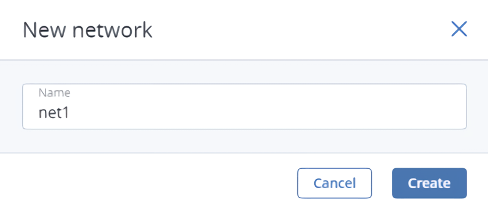
Klicken Sie auf Erstellen.
3.2.3. Netzwerkdetails einsehen¶
Wenn Sie Details zum Netzwerk einsehen wollen, klicken Sie neben dem Netzwerknamen auf das Zahnradsymbol. Im Netzwerk-Übersichtsfenster sind folgende Informationen verfügbar:
- Der Bereich Allgemein beinhaltet die Netzwerkadresse im CIDR-Format sowie die Subnetzmaske.
- Im Bereich Verbundene Schnittstellen werden die Netzwerkschnittstellen der Knoten mit ihren jeweiligen IP-Adressen angezeigt.
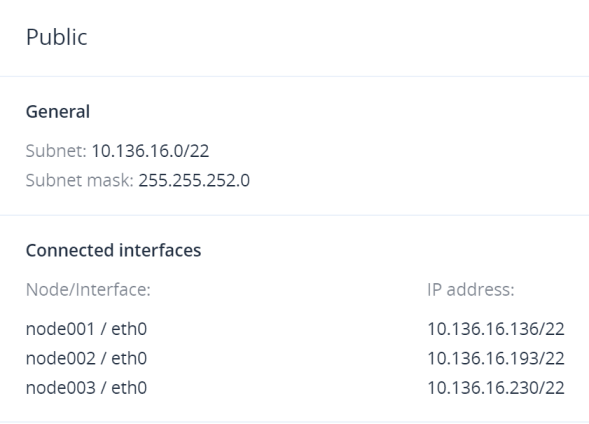
3.2.4. Netzwerke umbenennen¶
Gehen Sie folgendermaßen vor, um ein Netzwerk zu umzubenennen:
Klicken Sie in der Anzeige Infrastruktur –> Netzwerke auf das Zahnradsymbol neben dem Netzwerknamen.
Klicken Sie im Netzwerk-Übersichtsfenster auf den Befehl Bearbeiten.
Bemerkung
Ein öffentliches Netzwerk kann nicht umbenannt werden, wenn es von einem virtuellen Compute-Netzwerk verwendet wird.
Geben Sie im Fenster Umbenennen einen neuen Namen ein und klicken Sie dann auf Speichern.
3.2.5. Netzwerke migrieren¶
Sie können Ihre Netzwerkkonfiguration sowie die IP-Adresszuweisung für die Cluster-Knoten ändern, indem Sie die Netzwerkmigration verwenden.
Beachten Sie vor der Netzwerkmigration jedoch die folgenden Punkte:
- Alle verbundenen Knotenschnittstellen müssen online sein.
- Jede Netzwerkschnittstelle darf nur eine IP-Adresse haben.
- Hochverfügbarkeit muss vor der Aktion deaktiviert werden und kann (bei Bedarf) danach wieder aktiviert werden.
- Wenn ein Netzwerk das Standard-Gateway-Netzwerk ist, müssen alle Knoten, die daran angeschlossen sind, dasselbe Standard-Gateway verwenden.
- DHCP kann für das Quellnetzwerk aktiviert sein, muss für das Zielnetzwerk jedoch deaktiviert sein. Nach der Migration werden die per DHCP bezogenen IP-Adressen zu statischen Adressen.
Gehen Sie folgendermaßen vor, um ein Netzwerk von einer Quell- zu einer Zielkonfiguration zu migrieren:
Klicken Sie in der Anzeige Infrastruktur –> Netzwerke auf das Zahnradsymbol neben dem Netzwerknamen.
Klicken Sie im Netzwerk-Übersichtsfenster auf den Befehl Migrieren.
Überprüfen Sie im Fenster Netzwerk migrieren: <Netzwerkname> die aktuelle Netzwerkkonfiguration sowie die angezeigten wichtigen Informationen über mögliche Risiken und bearbeiten Sie dann (sofern notwendig) die neue Netzwerkkonfiguration.
Wenn Sie Ihren Cluster zu einem anderen Speicherort verschieben wollen (was dann ein manuelles Herunterfahren des Clusters erfordert) wählen Sie die Option Cluster-Verlagerung mit Herunterfahren ist geplant.
Klicken Sie anschließend auf Weiter.
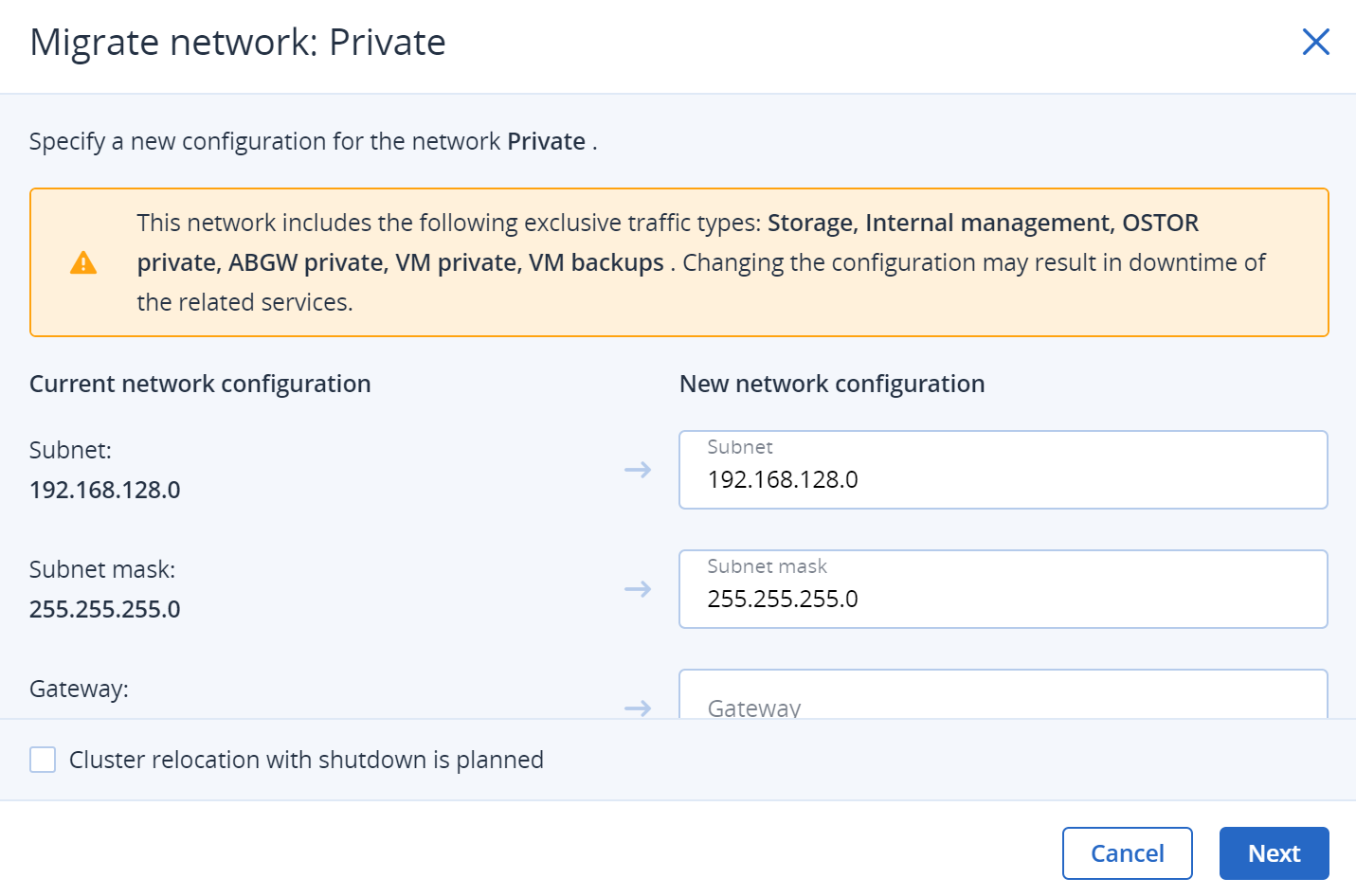
Spezifizieren Sie im nächsten Schritt die neuen IP-Adressen für die Cluster-Knoten und klicken Sie dann auf Neue Konfiguration testen. Bestätigen Sie anschließend Ihre Aktion, indem Sie im Fenster Neue Konfiguration testen auf Weiter klicken.
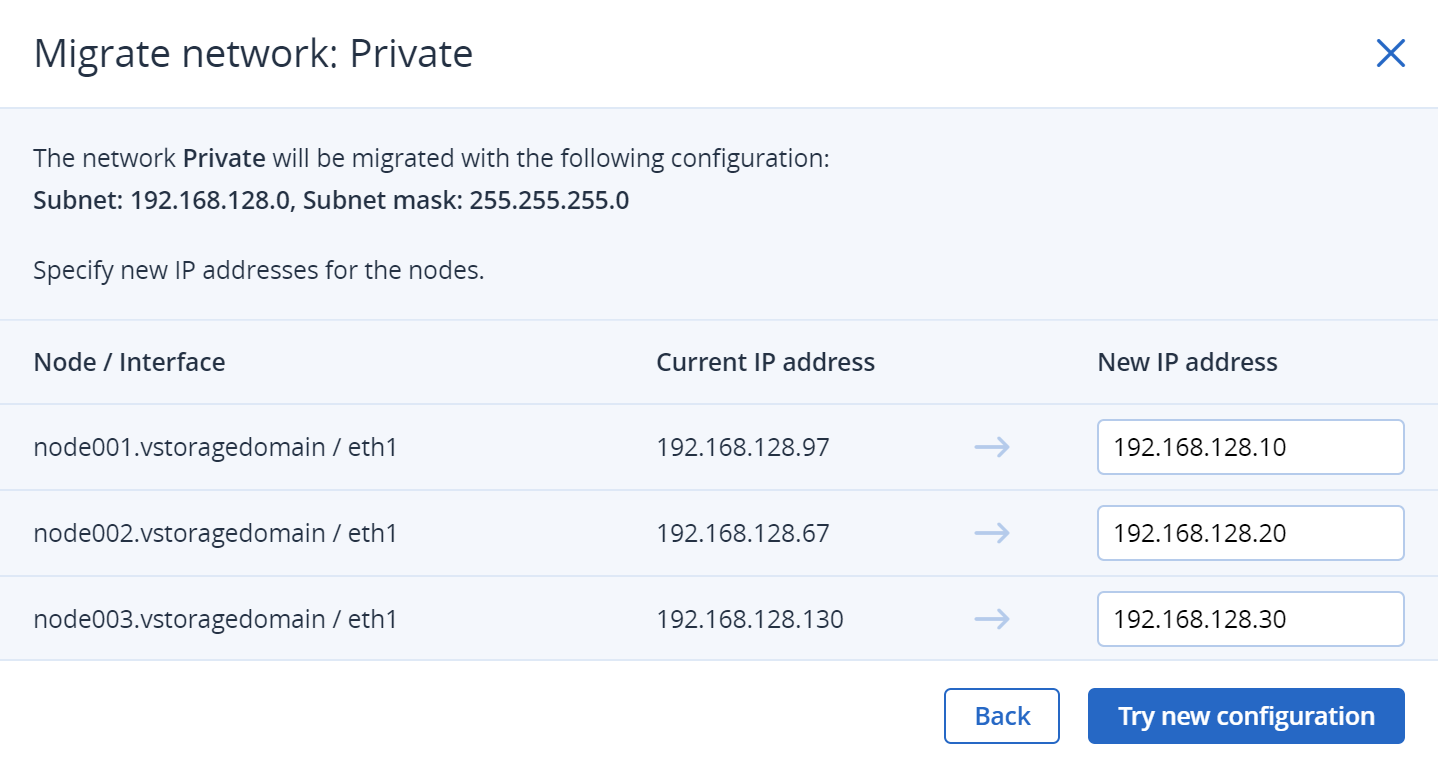
Wenn Sie eine Cluster-Verlagerung planen, können Sie Ihre Cluster-Knoten herunterfahren und diese dann in einem neuen Datacenter wieder hochfahren (wie im Abschnitt ‚Den Storage-Cluster herunter- und wieder hochfahren‘ beschrieben). Klicken Sie nach der Cluster-Verlagerung auf Fortsetzen.
Warten Sie, bis die neue Konfiguration erstellt wurde, und klicken Sie dann auf Anwenden.
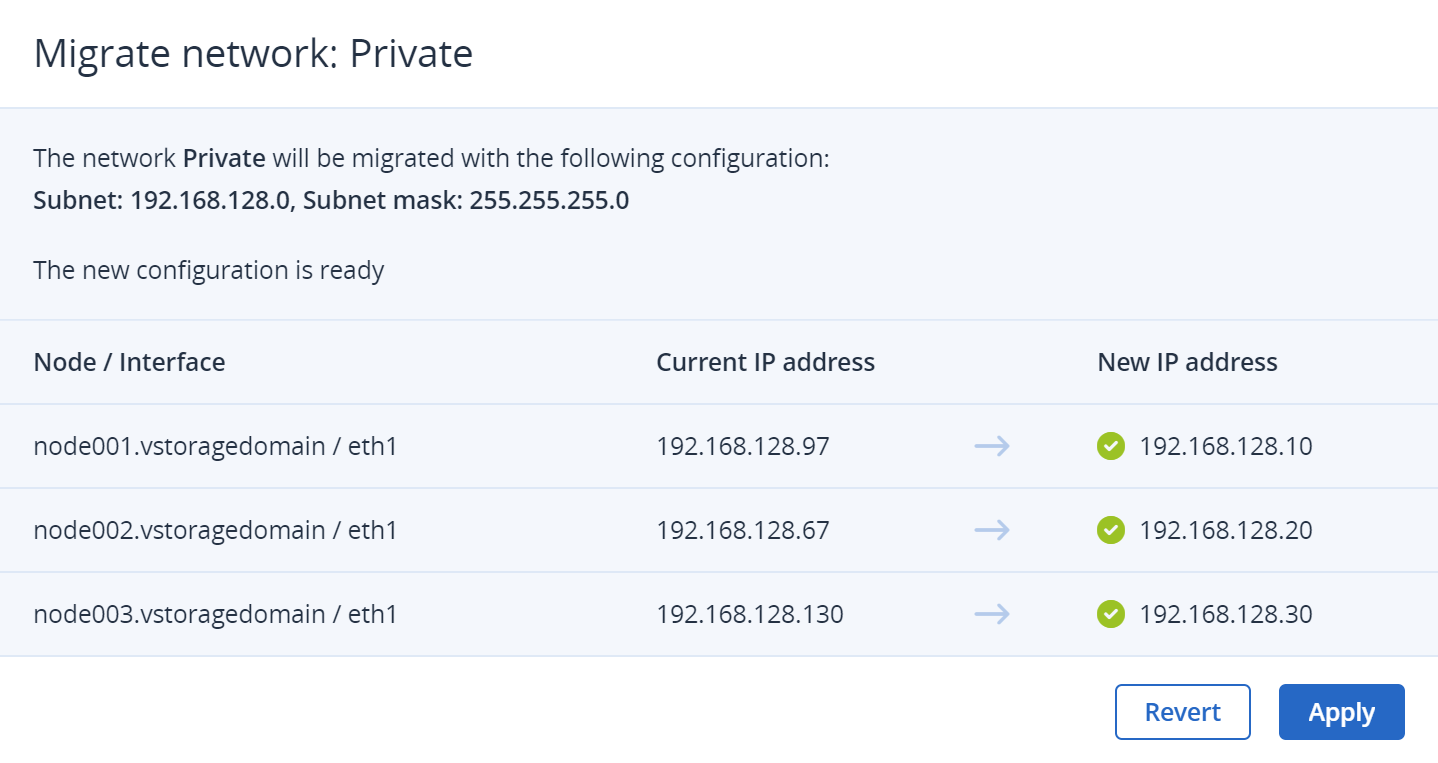
Wichtig
Solange die Netzwerkmigration durchgeführt wird, können Benutzer keine anderen Tasks im Admin-Panel ausführen. Die Self-Service-Benutzer können außerdem nicht auf das Portal zugreifen und müssen dafür solange warten, bis die Migration abgeschlossen wurde.
Wenn die Konnektivitätsprüfungen fehlschlagen, müssen Sie die aufgetretenen Probleme beheben und es dann erneut versuchen. Wenn die spezifizierten neuen IP-Adressen nicht verfügbar oder ungültig sind, können Sie diese im Assistenten ändern und anschließend auf Wiederholen klicken. Bei anderen Netzwerkproblemen können Sie Ihre alte Netzwerkkonfiguration wiederherstellen, indem Sie auf Zurücksetzen klicken, das Problem beheben und es dann erneut versuchen.
Warten Sie, bis die Migration auf allen verbundenen Schnittstellen abgeschlossen wurde, und klicken Sie dann auf Fertig.
Wichtig
Wenn Sie ein Netzwerk mit dem Traffic-Typ Interne Verwaltung migriert haben, müssen Sie alle laufenden virtuellen Maschinen manuell neu starten, um auf diese per VNC-Konsole zugreifen zu können.
Falls die Migration fehlschlägt, müssen Sie Folgendes tun:
- Verbinden Sie sich per SSH mit Ihrem Cluster.
- Analysieren Sie die Datei
/var/log/vstorage-ui-backend/celery.log, um die Problemursache zu finden. - Beheben Sie das Problem.
- Gehen Sie zurück zum Fenster des Assistenten und klicken Sie auf Wiederholen.
3.2.6. Netzwerk löschen¶
Bemerkung
Sie können nur solche Netzwerke löschen, die keinem Netzwerkadapter zugewiesen sind.
Gehen Sie folgendermaßen vor, um ein Netzwerk zu löschen:
- Klicken Sie in der Anzeige Infrastruktur –> Netzwerke auf das Zahnradsymbol neben dem Netzwerknamen.
- Klicken Sie im Netzwerk-Übersichtsfenster auf den Befehl Löschen.
- Bestätigen Sie im Fenster Netzwerk löschen Ihre Aktion, indem Sie auf Löschen klicken.
3.2.7. Überblick der Traffic-Typen¶
Die nächsten drei Unterabschnitte beschreiben alle Traffic-Typen, die Netzwerken zugewiesen werden können.
3.2.7.1. Exklusive Traffic-Typen¶
Der Begriff Exklusivität bedeutet hier, dass ein solcher Traffic-Typ nur zu einem Netzwerk hinzugefügt werden kann. Solche Traffic-Typen können aus keinem Netzwerk entfernt und nur einem anderen Netzwerk neu zugewiesen werden (siehe: Exklusive Traffic-Typen verwalten).
Wichtig
Exklusive Traffic-Typen können weder bearbeitet noch entfernt werden.
- Interne Verwaltung
- Interne Cluster-Verwaltung und Übertragung von Knoten-Überwachungsdaten an das Admin-Panel. Ohne diesen Traffic-Typ kann der Administrator den Cluster nicht kontrollieren und überwachen. Der Cluster arbeitet jedoch weiter. Verwendet jeden verfügbaren Port.
- Storage
- Interne Übertragungen von Daten-Chunks, Hochverfügbarkeit-Service-Heartbeats sowie Daten-Selbstreparatur. Dies ist der kritischste Traffic-Typ, der die Storage-Performance definiert und die Cluster-Hochverfügbarkeit aktiviert. Verwendet jeden verfügbaren Port.
- OSTOR privat
- Interner Datenaustausch zwischen mehreren S3-/NFS-Services. Verwendet jeden verfügbaren Port.
- ABGW privat
- Interne Verwaltung und Datenaustausch zwischen mehreren Backup Gateway-Services. Verwendet jeden verfügbaren Port.
- VM privat
- Netzwerkverkehr zwischen VMs in privaten virtuellen Netzwerken und VNC-Konsolenverkehr. Virtuelle Netzwerke sind als VXLAN implementiert, Overlay-Netzwerke sind vollständig isoliert auf Ebene 2 (L2). Öffnet den UDP-Port 4789 und die TCP-Ports von 5900 bis 5999.
- Compute-API
Externer Zugriff auf Standard-OpenStack-API-Endpunkte. Öffnet die folgenden Ports:
- TCP 5000 — Identity-API v3
- TCP 6080 — noVNC Websocket Proxy
- TCP 8004 — Orchestration Service API v1
- TCP 8041 — Gnocchi API (Billing Metering Service)
- TCP 8774 — Compute API
- TCP 8776 — Block Storage API v3
- TCP 8780 — Placement API
- TCP 9292 — Image Service API v2
- TCP 9313 — Key Manager API v1
- TCP 9513 — Container Infrastructure Management API (Kubernetes Service)
- TCP 9696 — Networking API v2
- TCP 9888 — Octavia API v2 (Load Balancer Service)
- VM-Backups
- Externer Zugriff auf NBD-Endpunkte. Backup-Management-Systeme von Drittanbietern können VM-Backups mithilfe dieses Traffic-Typs anfordern. Um auf Backup Agenten zugreifen zu können, die in virtuellen Maschinen installiert sind, müssen Sie diesen Traffic-Typ zusammen mit VM öffentlich zuweisen. Öffnet TCP-Ports von 49300 bis 65535.
3.2.7.2. Reguläre Traffic-Typen¶
Die folgenden Traffic-Typen sind nicht exklusiv. Diese Traffic-Typen können mehreren Netzwerken hinzugefügt sowie aus jedem Netzwerk entfernt werden (siehe: Reguläre Traffic-Typen verwalten).
Wichtig
Reguläre Traffic-Typen können weder bearbeitet noch entfernt werden.
- S3 öffentlich
- Externer Datenaustausch mit dem S3-Zugriffspunkt. Verwendet die TCP-Ports 80 und 443.
- iSCSI
- Externer Datenaustausch mit dem iSCSI-Zugriffspunkt. Verwendet den TCP-Port 3260.
- NFS
- Externer Datenaustausch mit dem NFS-Zugriffspunkt. Verwendet die TCP-/UDP-Ports 111, 892 und 2049.
- ABGW öffentlich
- Externer Datenaustausch mit den Acronis Backup Agenten und Acronis Backup Cloud. Verwendet den TCP-Port 44445.
- Admin-Panel
- Externer Zugriff auf das Admin-Panel. Verwendet den TCP-Port 8888.
- VM öffentlich
- Externer Datenaustausch zwischen VMs und öffentlichen Netzwerken (z.B. das Internet). Wenn Sie ein Netzwerk mit diesem Traffic-Typ einer Knoten-Netzwerkschnittstelle zuweisen und dann ein physisches Compute-Knoten-Netzwerk über dieses Infrastruktur-Netzwerk erstellen, wird auf dieser Netzwerkschnittstelle eine Open vSwitch-Brücke erstellt.
- SSH
- Remote-Zugriff per SSH auf Knoten. Verwendet den TCP-Port 22.
- SNMP
- Externer Zugriff auf die Storage-Cluster-Überwachungsstatistiken über das SNMP-Protokoll. Öffnet den UDP-Port 161.
- Self-Service-Panel
- Externer Zugriff auf das Self-Service-Panel. Öffnet den TCP-Port 8800.
3.2.7.3. Benutzerdefinierte Traffic-Typen¶
Sie können benutzerdefinierte Traffic-Typen erstellen, die von Ihnen gewünschte TCP-Ports öffnen. Solche Traffic-Typen können mehreren Netzwerken hinzugefügt werden und editiert sowie gelöscht werden (siehe: Benutzerdefinierte Traffic-Typen verwalten).
3.2.8. Exklusive Traffic-Typen verwalten¶
Exklusive Traffic-Typen können nicht entfernt, sondern nur einem anderen Netzwerk neu zugewiesen werden – und das auch immer einzeln nacheinander. Die Neuzuweisung kann sogar dann durchgeführt werden, wenn die entsprechenden Services bereits bereitgestellt wurden. Dies kann beispielsweise dann nützlich sein, wenn die anfängliche Netzwerkkonfiguration falsch ist, der Storage-Cluster jedoch bereits Daten enthält und geschäftskritische Services ausführt – oder wenn eine Netzwerkkarte hinzugefügt wurde, weswegen die Netzwerkeinstellungen geändert, ein neues Netzwerk hinzugefügt und der Netzwerkkarte Traffic-Typen zugewiesen werden müssen.
Vor der Neuzuweisung der exklusiven Traffic-Typen müssen folgende Anforderungen erfüllt sein:
- Alle verbundenen Knotenschnittstellen müssen online sein.
- Jede Netzwerkschnittstelle darf nur eine IP-Adresse haben.
- Die Anzahl der Schnittstellen auf den Knoten, die mit dem Quell- und dem Zielnetzwerk verbunden sind, ist identisch. Auch nicht zugewiesene Knoten werden berücksichtigt.
- Die entsprechenden bereitgestellten Services befinden sich im Stadium ‚fehlerfrei‘.
Für folgende exklusive Traffic-Typen gelten Einschränkungen bei der Neuzuweisung:
Eine Neuzuweisung des Traffic-Typ Storage ist nicht möglich, wenn das bisherige Netzwerk mit InfiniBand-Geräten verbunden ist.
Der Traffic-Typ Interne Verwaltung kann nicht neu zugewiesen werden, wenn Hochverfügbarkeit aktiviert ist.
Der Traffic-Typ Compute-API kann nicht neu zugewiesen werden, wenn Hochverfügbarkeit aktiviert ist.
Wenn Hochverfügbarkeit aktiviert ist, können Sie den Traffic-Typ Compute API nur dann zuweisen, wenn er derzeit keine Zuweisung hat – und Sie können ihn nur einem Netzwerk mit einer virtuellen IP-Adresse zuweisen, also einem Netzwerk, das entweder den Traffic-Typ Admin-Panel oder Interne Verwaltung hat.
Gehen Sie folgendermaßen vor, um einen exklusiven Traffic-Typ neu zuzuweisen:
Klicken Sie in der Anzeige Infrastruktur –> Netzwerke auf das Stiftsymbol neben dem Traffic-Typen, den Sie neu zuweisen wollen.
Weisen Sie den Traffic-Typ einem anderen Netzwerk neu zu, indem Sie das entsprechende Optionsfeld auswählen und dann das Häkchensymbol aktivieren.
Wenn die dazugehörigen Services bereits bereitgestellt sind, wird der Assistent Traffic-Typ neu zuweisen geöffnet. Überprüfen Sie im Assistenten die Quell- und Zielnetzwerke sowie die angezeigten wichtigen Informationen über mögliche Risiken – und klicken Sie dann auf Weiter, damit die Neuzuweisung des Traffic-Typs gestartet wird.
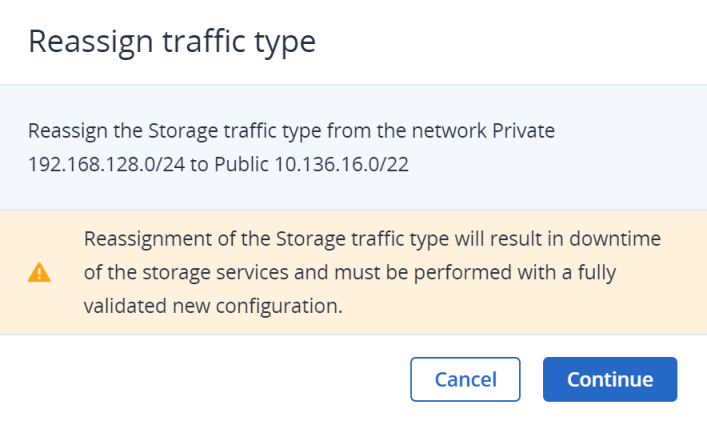
Warten Sie, bis verbundenen Netzwerkschnittstellen getestet wurden und die neue Konfiguration erstellt wurde. Klicken Sie dann auf Anwenden.
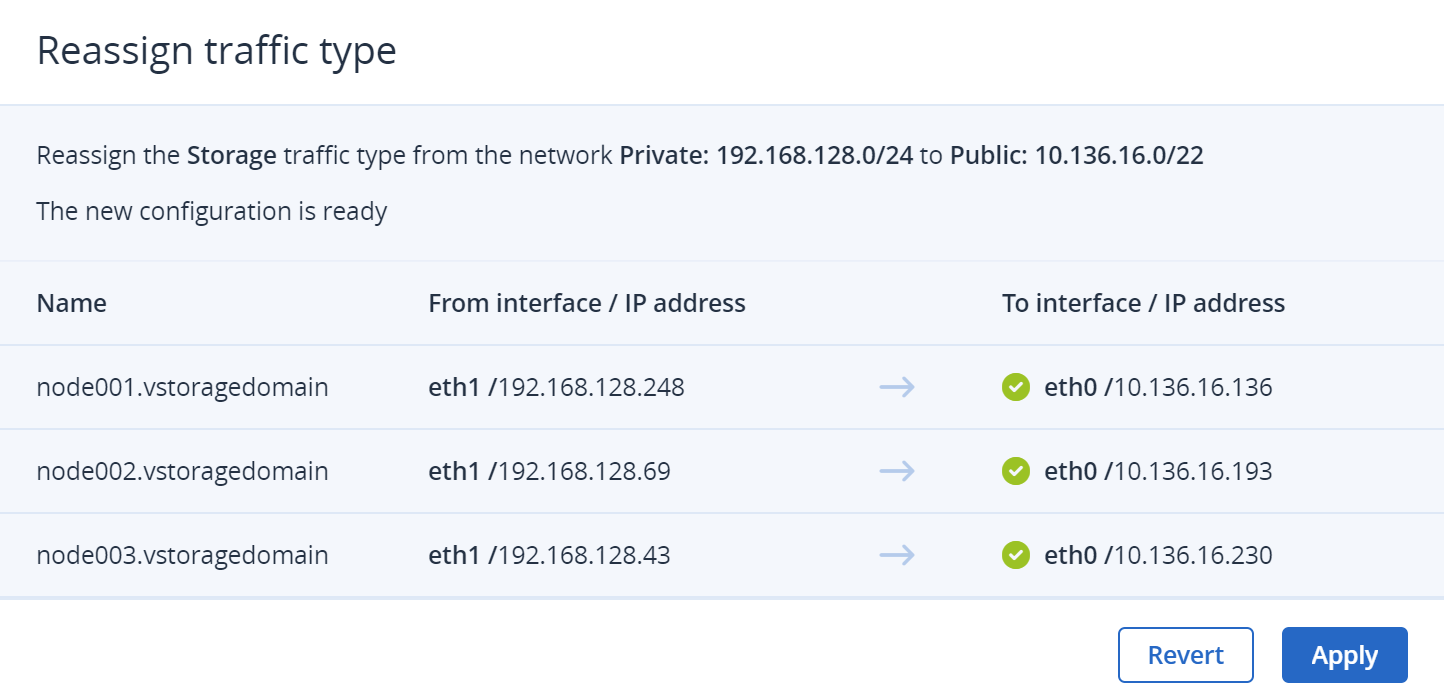
Wichtig
Solange die Neuzuweisung des Traffic-Typs durchgeführt wird, können Benutzer keine anderen Tasks im Admin-Panel ausführen. Die Self-Service-Benutzer können außerdem nicht auf das Portal zugreifen und müssen dafür solange warten, bis die Neuzuweisung abgeschlossen wurde.
Wenn die Konnektivitätsprüfungen fehlschlagen sollten, können Sie Ihre alte Netzwerkkonfiguration wiederherstellen, indem Sie auf Zurücksetzen klicken. Anschließend müssen Sie die ermittelten Probleme beheben und es dann erneut versuchen.
Warten Sie, bis die Neuzuweisung auf allen verbundenen Schnittstellen abgeschlossen wurde, und klicken Sie dann auf Fertig.
Wichtig
Wenn Sie den Traffic-Typ Interne Verwaltung neu zugewiesen haben, müssen Sie alle laufenden virtuellen Maschinen manuell neu starten, um auf diese per VNC-Konsole zugreifen zu können.
Falls die Neuzuweisung fehlschlägt, müssen Sie Folgendes tun:
- Verbinden Sie sich per SSH mit Ihrem Cluster.
- Analysieren Sie die Datei
/var/log/vstorage-ui-backend/celery.log, um die Problemursache zu finden. - Beheben Sie das Problem.
- Gehen Sie zurück zum Fenster des Assistenten und klicken Sie auf Wiederholen.
3.2.9. Reguläre Traffic-Typen verwalten¶
Reguläre Traffic-Typen können einem oder mehreren Netzwerken zugewiesen werden, anderen Netzwerken neu zugewiesen werden oder deren Zuweisung zu einem Netzwerk aufgehoben werden.
Beachten Sie folgende Beschränkungen:
- Sie können die Zuweisung von regulären Traffic-Typen zu bestimmten Netzwerken nicht aufheben, wenn diese von Services verwendet werden. Beispiel: Sie können die Zuweisung des Traffic-Typs VM öffentlich zu einem Infrastruktur-Netzwerk nicht aufheben, wenn über dieses Netzwerk ein Compute-Netzwerk erstellt wurde. Außerdem muss im Cluster mindestens ein Netzwerk mit dem Traffic-Typ Admin-Panel vorhanden sein, um den Zugriff auf das Admin-Panel zu ermöglichen.
- Der Traffic-Typ Admin-API kann nicht neu zugewiesen werden, wenn Hochverfügbarkeit aktiviert ist.
Jede der verfügbaren Aktionen kann folgendermaßen durchgeführt werden:
- Klicken Sie in der Anzeige Infrastruktur –> Netzwerke neben dem Bereich Reguläre Traffic-Typen auf das Stiftsymbol.
- Aktivieren Sie die entsprechenden Kontrollkästchen, um den gewünschten Traffic-Typ zu Ihren Netzwerken hinzuzufügen oder von diesen zu entfernen.
- Klicken Sie auf das Häkchensymbol, damit die Änderungen übernommen werden.
3.2.10. Benutzerdefinierte Traffic-Typen verwalten¶
Mit einem benutzerdefinierten Traffic-Typ können Sie folgende Aktionen durchführen:
- Einen benutzerdefinierten Traffic-Typ erstellen
- Ihn einem oder mehreren Netzwerken zuweisen, ihn anderen Netzwerken zu zuweisen oder dessen Zuweisung zu einem beliebigen Netzwerk aufheben
- Seinen Namen und Port bearbeiten
- Einen benutzerdefinierten Traffic-Typ löschen
3.2.10.1. Benutzerdefinierte Traffic-Typen erstellen¶
Gehen Sie folgendermaßen vor, um bei Bedarf einen neuen Traffic-Typ hinzuzufügen:
Klicken Sie in der Anzeige Infrastruktur –> Netzwerke auf den Befehl Traffic-Typ erstellen.
Spezifizieren Sie im Fenster Traffic-Typ erstellen eine Bezeichnung für den Traffic-Typ und einen zu öffnenden Port. Traffic-Typ-Namen müssen alphanumerisch und 3 bis 32 Zeichen lang sein.
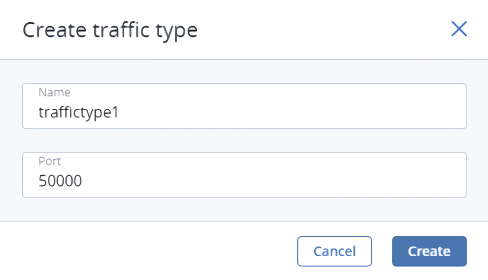
Klicken Sie auf Erstellen.
3.2.10.2. Benutzerdefinierte Traffic-Typen zuweisen, neu zuweisen und deren Zuweisung aufheben¶
Gehen Sie folgendermaßen vor, um einen benutzerdefinierten Traffic-Typ zuzuweisen, neu zuzuweisen oder dessen Zuweisung aufzuheben:
- Klicken Sie in der Anzeige Infrastruktur –> Netzwerke neben dem Bereich Benutzerdefinierte Traffic-Typen auf das Stiftsymbol.
- Aktivieren Sie die entsprechenden Kontrollkästchen, um den gewünschten Traffic-Typ zu Ihren Netzwerken hinzuzufügen oder von diesen zu entfernen.
- Klicken Sie auf das Häkchensymbol, damit die Änderungen übernommen werden.
3.2.10.3. Benutzerdefinierte Traffic-Typen bearbeiten¶
Gehen Sie folgendermaßen vor, um einen benutzerdefinierten Traffic-Typ zu bearbeiten:
- Stellen Sie sicher, dass es von allen Netzwerken ausgeschlossen ist.
- Klicken Sie in der Anzeige Infrastruktur –> Netzwerke neben dem Traffic-Typ auf das Drei-Punkte-Symbol und wählen Sie dann den Befehl Bearbeiten.
- Ändern Sie im Fenster Traffic-Typ bearbeiten den Namen oder Port des Traffic-Typen und klicken Sie anschließend auf Speichern.
3.2.10.4. Benutzerdefinierte Traffic-Typen löschen¶
Gehen Sie folgendermaßen vor, um einen benutzerdefinierten Traffic-Typ zu löschen:
- Stellen Sie sicher, dass es von allen Netzwerken ausgeschlossen ist.
- Klicken Sie in der Anzeige Infrastruktur –> Netzwerke neben dem Traffic-Typ auf das Drei-Punkte-Symbol und wählen Sie dann den Befehl Löschen.
- Bestätigen Sie im Fenster Traffic-Typ löschen Ihre Aktion, indem Sie auf Löschen klicken.
